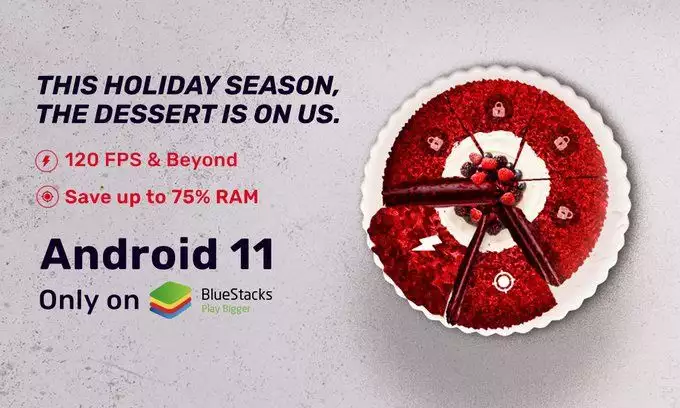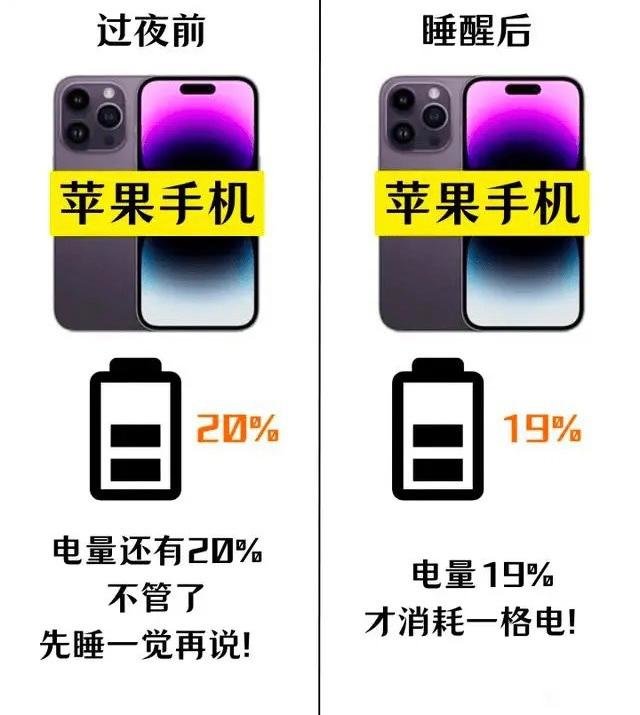从安卓转移到 iPhone、iPad 或 iPod touch(在安卓转移到ios)
准备转移到 iOS?下载“转移到 iOS”App 可以协助您从安卓设备过渡到您的新 iPhone、iPad 或 iPod touch。

您可以从 Google Play 获取“转移到 iOS”App如果您无法使用 Google Play 商店,请点击“阅读原文”前往下载“转移到 iOS”App。
开始之前在安卓设备上,确保 Wi-Fi 已开启将新 iOS 设备和安卓设备插入电源确保新 iOS 设备上有足够的储存空间来储存您要转移的内容,包括外部 Micro SD 卡上的内容如果您想要转移 Chrome 书签,请将安卓设备上的 Chrome 更新至最新版本。

1、轻点“从安卓设备转移数据”在设置新 iOS 设备时,留意“App 与数据”屏幕然后,轻点“从安卓设备转移数据”(如果您已完成设置,则需要抹掉 iOS 设备,然后重新开始如果您不想抹掉 iOS 设备上的数据,请手动转移您的内容。
)

2、打开“转移到 iOS”App在安卓设备上,打开“转移到 iOS”App 并轻点“继续”阅读显示的条款和条件轻点“同意”以继续,然后轻点“查找代码”屏幕右上角的“下一步”3、等待代码在 iOS 设备上,轻点“从安卓设备转移数据”屏幕上的“继续”。
然后等待十位或六位数字的代码出现如果安卓设备显示您的互联网连接信号弱的警告,您可以忽略这条警告
4、使用代码在安卓设备上输入代码然后等待“传输数据”屏幕出现 5、选取您的内容并等待在安卓设备上,选择您想要转移的内容并轻点“下一步”然后将两台设备放在一旁不动,直到 iOS 设备上显示的载入条完成即使安卓设备显示已完成,也须等待 iOS 设备显示完成。
整个转移过程可能需要一段时间,具体取决于您转移的内容量以下是转移的内容:通讯录、信息历史记录、相机照片和视频、Web 书签、邮件帐户和日历某些在 Google Play 和 App Store 上均提供的免费 App 也会转移。
转移完成之后,您可以从 App Store 下载任何匹配的免费 App6、设置 iOS 设备iOS 设备上的载入条完成后,请轻点安卓设备上的“完成”然后轻点 iOS 设备上的“继续”并按照屏幕上的步骤完成 iOS 设备的设置。
7、完成确保您的所有内容已转移完毕音乐、图书和 PDF 需要以手动方式移动需要获取之前安装在您安卓设备上的 App?请在 iOS 设备上前往 App Store下载这些 App如果您需要转移内容方面的帮助。
如果您在转移内容时遇到问题,您可以检查以下两方面:确保将两台设备放在一旁不动,直到转移完成例如,在安卓设备上,“转移到 iOS”App 应全程显示在屏幕上如果您在转移完成之前在安卓设备上使用另一个 App 或接到电话,您的内容将无法完成转移。
在安卓设备上,关闭可能影响 Wi-Fi 连接的 App 或设置,例如 Sprint Connections Optimizer 或智能网络开关接下来,在“设置”中找到 Wi-Fi,轻触并按住每个已知网络,然后忽略这些网络。
然后,再次尝试转移重新启动两台设备,然后再试一次在安卓设备上,关闭蜂窝数据连接然后,再次尝试转移如果您在转移后需要帮助如果您在新 iOS 设备上看不到来自安卓设备的 App,请在新设备上的 App Store 中找到并下载这些 App。
您可能会发现只转移了部分内容但 iOS 设备空间已用完,或者虽然转移没有完成但 iOS 设备空间似乎已满如果出现这种情况,请抹掉 iOS 设备上的数据并重新开始转移请确保您的安卓内容不超过 iOS 设备上的可用空间。
有关非 Apple 制造的产品或非 Apple 控制或测试的独立网站的信息仅供参考,不代表 Apple 的任何建议或保证Apple 对于第三方网站或产品的选择、性能或使用不承担任何责任Apple 对于第三方网站的准确性和可靠性不作任何担保。
联系供应商以了解其他信息
长按关注Apple官网获取 Apple 最新动态